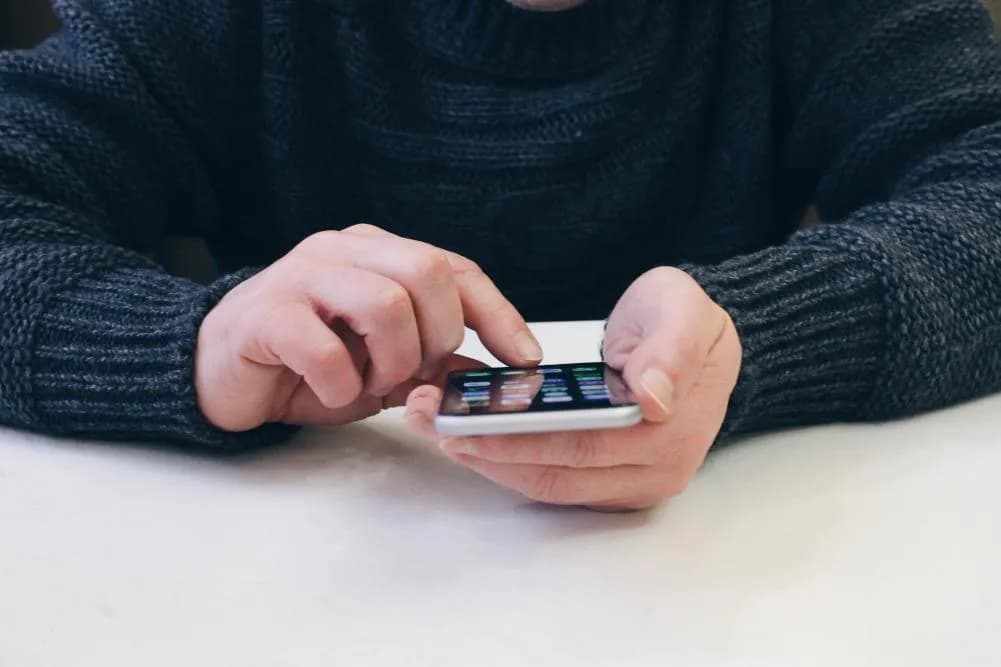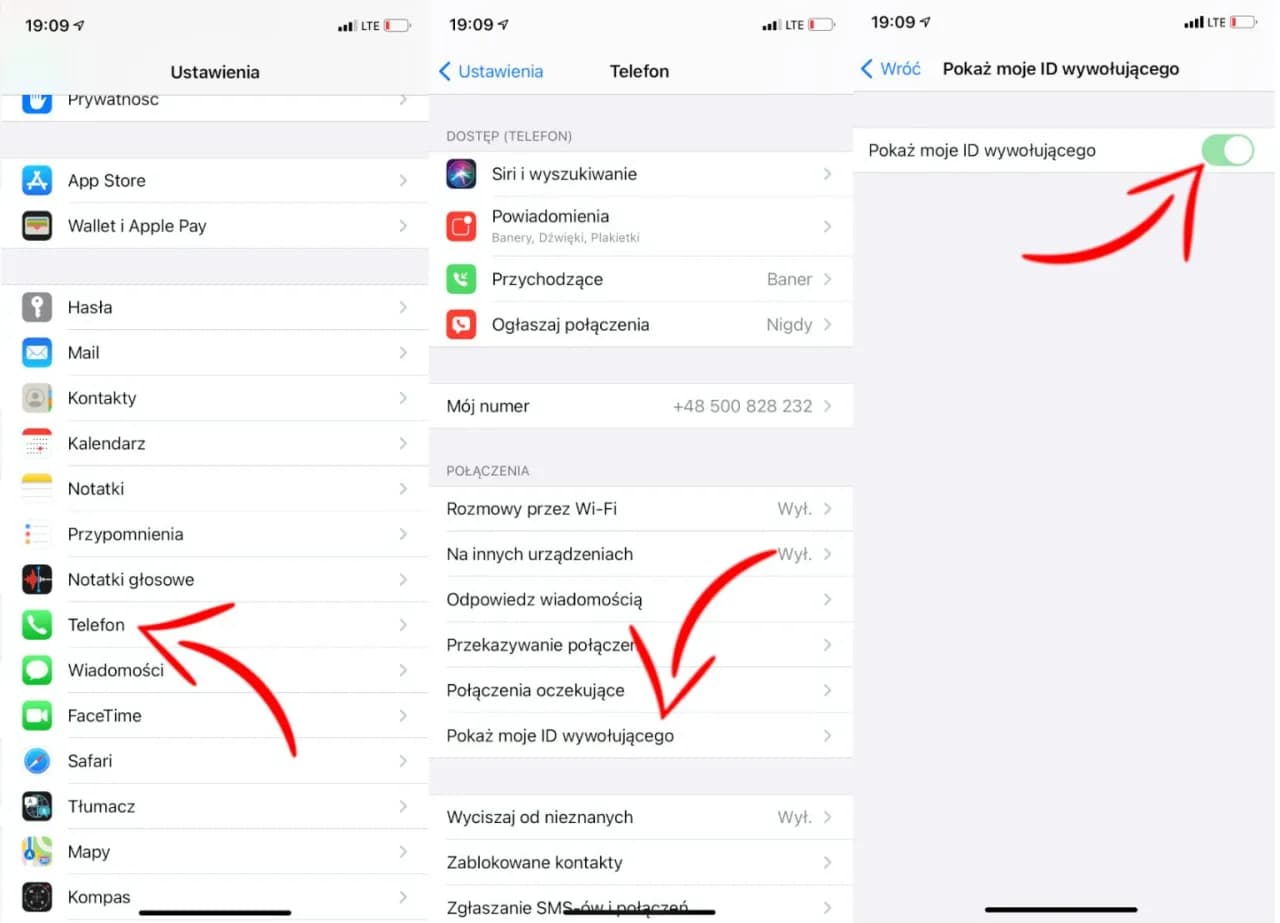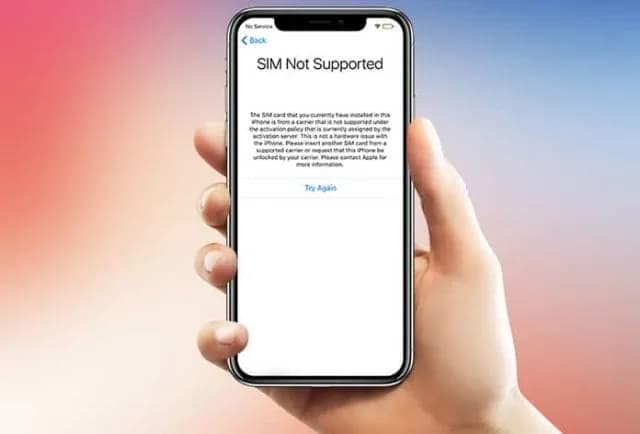Usunięcie wszystkich danych z iPhone’a to proces, który wymaga staranności i odpowiedniego przygotowania. Niezależnie od tego, czy planujesz sprzedaż urządzenia, oddanie go do serwisu, czy po prostu chcesz przywrócić ustawienia fabryczne, ważne jest, aby zrobić to w sposób bezpieczny i uniknąć utraty ważnych informacji.
W tym artykule dowiesz się, jak krok po kroku wyczyścić iPhone’a, zachowując przy tym wszystkie istotne dane. Omówimy również, jak odłączyć urządzenie od konta iCloud i Apple ID, aby uniknąć problemów z aktywacją w przyszłości. Dzięki tym wskazówkom będziesz mógł bezpiecznie usunąć wszystko z iPhone’a bez obaw o utratę cennych plików. Kluczowe wnioski:- Przed usunięciem danych z iPhone’a zawsze wykonaj kopię zapasową na komputerze lub w chmurze.
- Opcja „Resetuj zawartość i ustawienia” w sekcji Ustawienia > Ogólne > Reset pozwala na całkowite wyczyszczenie urządzenia.
- Odłączenie iPhone’a od konta iCloud i Apple ID jest kluczowe, aby uniknąć problemów z aktywacją.
- Przywracanie ustawień fabrycznych usuwa wszystkie dane, aplikacje i media, przywracając urządzenie do stanu początkowego.
- Zawsze sprawdź, czy kopia zapasowa została wykonana poprawnie przed przystąpieniem do resetu.
Dlaczego warto bezpiecznie usunąć dane z iPhone
Usunięcie danych z iPhone’a bez odpowiedniego przygotowania może prowadzić do nieodwracalnej utraty ważnych informacji. Zdjęcia, kontakty, wiadomości czy dokumenty mogą zniknąć na zawsze, jeśli nie zadbasz o ich zabezpieczenie. Dlatego warto podejść do tego procesu z rozwagą.
Bezpieczne usunięcie danych nie tylko chroni Twoje pliki, ale również zabezpiecza Cię przed kradzieżą tożsamości. Wyczyszczenie urządzenia przed sprzedażą lub oddaniem do serwisu gwarantuje, że nikt nie uzyska dostępu do Twoich prywatnych informacji. To prosty sposób na zachowanie spokoju ducha.
Jak przygotować iPhone do usunięcia danych
Przed przystąpieniem do usuwania danych, wykonaj kopię zapasową. To kluczowy krok, który pozwoli Ci zachować wszystkie ważne pliki. Możesz skorzystać z iCloud lub podłączyć iPhone’a do komputera, aby zapisać dane lokalnie.
Następnie upewnij się, że odłączyłeś urządzenie od konta iCloud i Apple ID. To ważne, aby uniknąć problemów z aktywacją w przyszłości. Przejdź do Ustawienia > [Twoje nazwisko] > Wyloguj się i postępuj zgodnie z instrukcjami na ekranie.
Krok po kroku: Jak zrobić kopię zapasową danych
Tworzenie kopii zapasowej jest prostsze, niż myślisz. Wystarczy kilka kroków, aby zabezpieczyć wszystkie ważne informacje. Pamiętaj, że możesz wybrać między kopią w chmurze iCloud a zapisem na komputerze.
- Przejdź do Ustawienia > [Twoje nazwisko] > iCloud > Kopia zapasowa iCloud.
- Kliknij „Utwórz kopię zapasową teraz” i poczekaj na zakończenie procesu.
- Jeśli wolisz kopię na komputerze, podłącz iPhone’a do komputera i otwórz iTunes lub Finder.
- Wybierz swoje urządzenie i kliknij „Utwórz kopię zapasową teraz”.
- Poczekaj, aż proces się zakończy, i sprawdź, czy kopia została wykonana poprawnie.
Czytaj więcej: Jak dostać iPhone za darmo? Legalne sposoby bez ukrytych kosztów
Jak całkowicie wyczyścić iPhone i przywrócić ustawienia fabryczne
Jeśli chcesz usunąć wszystko z iPhone’a, opcja „Resetuj zawartość i ustawienia” jest najprostszym rozwiązaniem. Przejdź do Ustawienia > Ogólne > Reset i wybierz tę opcję. To spowoduje usunięcie wszystkich danych, aplikacji i ustawień, przywracając urządzenie do stanu fabrycznego.
Pamiętaj, że ten proces jest nieodwracalny. Po zresetowaniu iPhone’a nie będzie możliwości odzyskania usuniętych danych. Dlatego tak ważne jest, aby wcześniej wykonać kopię zapasową. Po zakończeniu resetu urządzenie będzie gotowe do ponownej konfiguracji lub sprzedaży.Jak odłączyć iPhone od iCloud i Apple ID przed resetem
Odłączenie iPhone’a od konta iCloud i Apple ID to kluczowy krok przed resetem. Przejdź do Ustawienia > [Twoje nazwisko] > Wyloguj się. Wprowadź hasło do Apple ID i potwierdź wylogowanie. To zapobiegnie problemom z aktywacją w przyszłości.
| Metoda | Zalety | Wady |
| Przez ustawienia iPhone | Szybki i prosty proces | Wymaga dostępu do ustawień urządzenia |
| Przez iTunes | Działa nawet przy zablokowanym urządzeniu | Wymaga komputera i kabla USB |
Ostrzeżenia i częste błędy przy usuwaniu danych z iPhone

Jednym z najczęstszych błędów jest brak kopii zapasowej. Wielu użytkowników zapomina o tym kroku, tracąc ważne dane na zawsze. Innym problemem jest niewylogowanie się z iCloud, co może uniemożliwić aktywację urządzenia przez nowego właściciela.
Aby uniknąć tych problemów, zawsze sprawdzaj, czy kopia zapasowa została wykonana poprawnie. Upewnij się również, że urządzenie jest odłączone od wszystkich kont. Dzięki temu proces usuwania danych z iPhone’a będzie bezpieczny i bezproblemowy.
Bezpieczne usuwanie danych z iPhone’a krok po kroku
W artykule omówiliśmy, jak bezpiecznie usunąć wszystko z iPhone’a, unikając utraty danych i problemów z aktywacją. Kluczowym krokiem jest wykonanie kopii zapasowej, która pozwala zachować ważne pliki przed resetem. Przedstawiliśmy dwie metody tworzenia kopii: przez iCloud oraz na komputerze, podkreślając ich zalety i wady.
Podkreśliliśmy również znaczenie odłączenia urządzenia od konta iCloud i Apple ID przed resetem. To nie tylko zabezpiecza przed utratą danych, ale również zapobiega problemom z aktywacją w przyszłości. Wskazaliśmy, że niewłaściwe przygotowanie może prowadzić do nieodwracalnych konsekwencji, takich jak utrata zdjęć, kontaktów czy dokumentów.
Na koniec zwróciliśmy uwagę na częste błędy, takie jak brak kopii zapasowej czy niewylogowanie się z kont. Dzięki naszym wskazówkom proces usuwania danych z iPhone’a staje się prosty i bezpieczny, a Ty możesz uniknąć niepotrzebnych problemów.